Vroid HubへスマートフォンからVRMファイルをアップロードする方法。
VroidHubへスマートフォンからVRMファイルをアップロードする方法。
公式では現在、Vroid HubへスマートフォンからのVRMファイルをアップロードする事は対応していません。(前は出来た模様)
⬇PC版では右上にある「キャラクターを登録」というボタンがスマホでは無い。
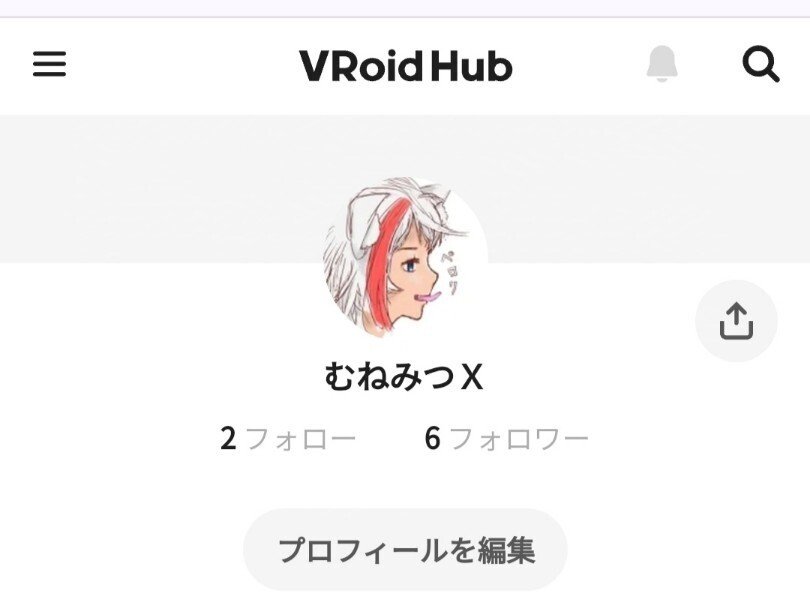
しかし、ChromeのメニューからPC版サイトを表示させる事により可能となります。
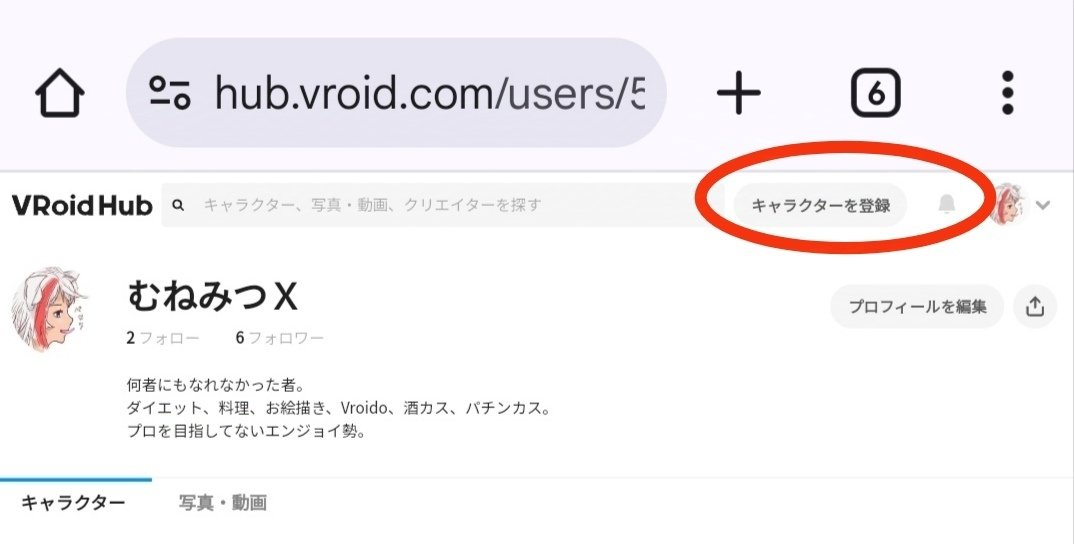
通常、自分でモデルを作る人にはPCを持っているので不要な情報ですが、最近はVroidhubと連動したスマホアプリが増えて来ていて、なおかつPCを持たない人も増えています。
テスト環境
Windows10
アンドロイド(OS13)スマホ
Googleドライブ
Chrome(アンドロイド)
iPhoneやFirefoxではテストしてませんが同様の方法で行けると思います。
受け取る側
1.Vroidohubにアカウントをつくる。
*pixivにアカウントを持っていれば連携できます。
2.VRMファイルを用意する。(モデル名を控えておく)
譲渡者からファイルを受け取ってスマホに保存してください。
3.Chromeを開きでVroid Hubへ移動。
4.メニューからPCサイト版を開く
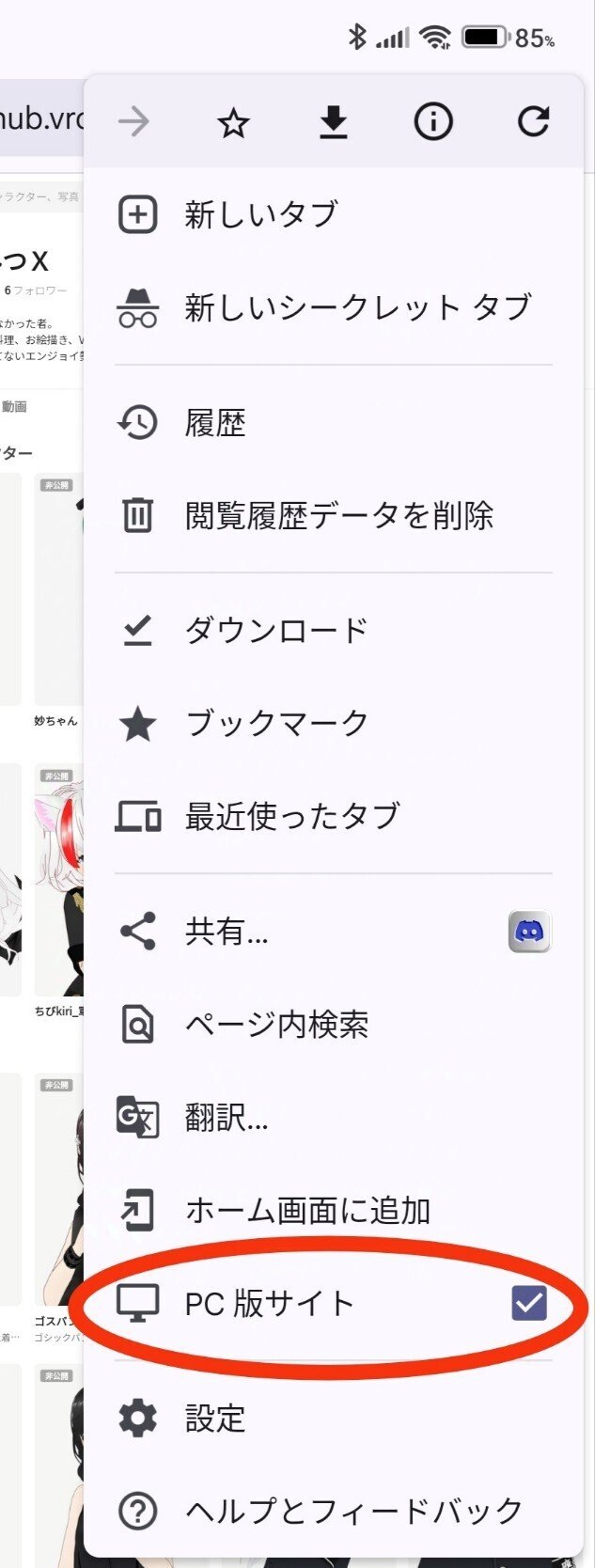
5.右上のキャラクターを登録からモデル名を入れてファイルを指定する。
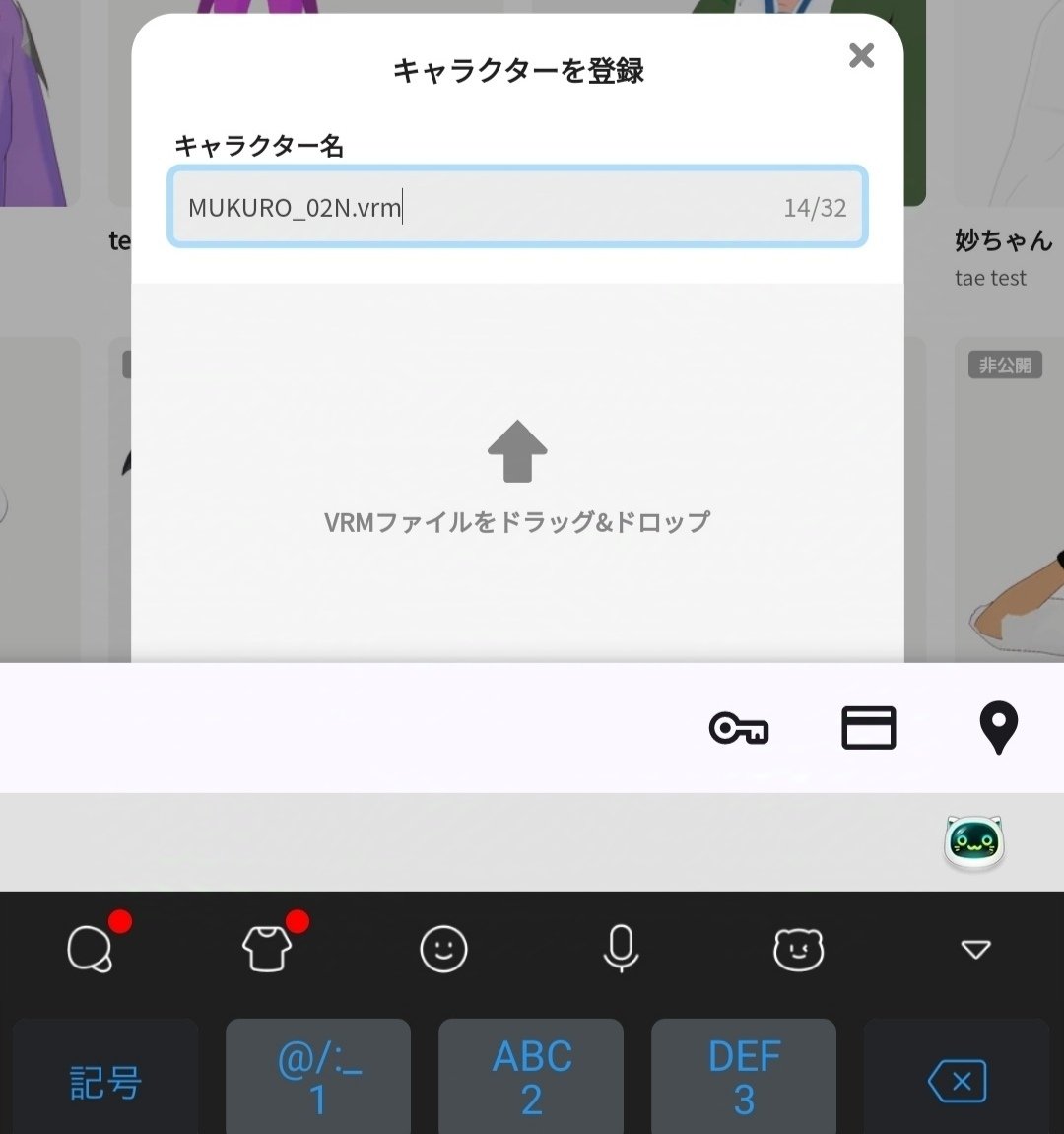

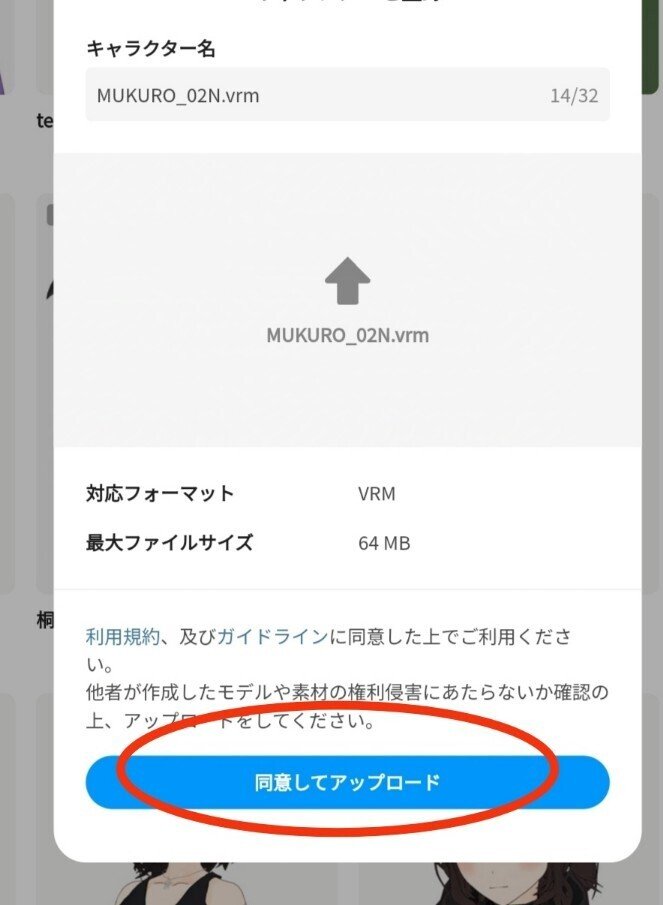

6.各種情報を編集してください。(重たい場合はPCサイト版から抜けてスマホ版に戻して編集すると良いでしょう。

譲渡側
Googleドライブへ特に圧縮もせず、VRMのままアップロードします。
共有からリンクをコピーし相手に伝えましょう。
*別にGoogleドライブでなくてもファイルを渡す方法があればなんでも良いです。
1度Vroid Hubへアップロードすれば、連携できるスマートフォン用アプリで遊べます。
Vroid Hub連携アプリ一覧
specialthx:和(アエル)さん
